Använda skanningsfunktionen, Läs mer om mobil utskrift – HP LaserJet Pro MFP M227fdw User Manual
Page 45
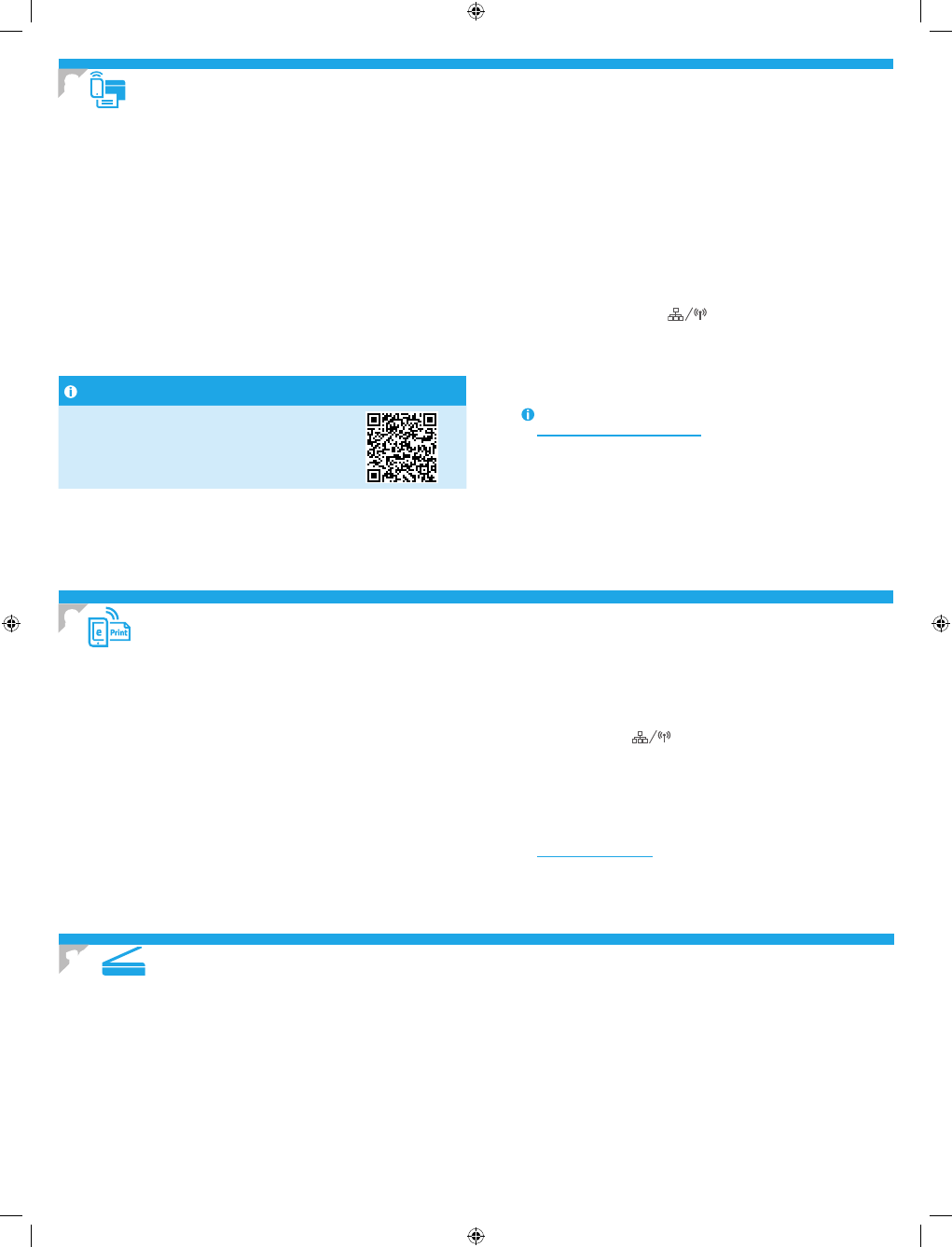
45
Använd programvaran HP Scan på datorn för att starta ett skanningsjobb på skrivaren.
Windows
Öppna HP Printer Assistant, välj Skanna och välj sedan Skanna ett dokument
eller foto.
OS X
Klicka på Applikationer, välj HP och välj sedan HP Easy Scan.
10. Använda skanningsfunktionen
För att du ska kunna använda HP ePrint via e-post måste skrivaren uppfylla
följande krav:
• Skrivaren måste vara ansluten till ett trådbundet eller trådlös nätverk och ha
Internetåtkomst.
• HP-webbtjänster måste aktiveras på skrivaren och den måste vara registrerad
med HP Connected.
Aktivera HP webbtjänster (enbart pekskärmsmodeller)
1. På startskärmen på skrivarens kontrollpanel trycker du på knappen
Anslutningsinformation
och öppnar följande menyer:
• HP ePrint
• Inställningar
• Aktivera webbtjänster
2. Tryck på menyalternativet OK
.
Skrivaren aktiverar webbtjänsterna och skriver
sedan ut en informationssida. Informationssidan innehåller den skrivarkod
som du använder för att registrera HP-skrivaren på HP Connected.
3. Gå till
www.hpconnected.com
för att skapa ett HP ePrint-konto och slutföra
installationsprocessen.
Använd HP ePrint via e-post för att skriva ut dokument genom att skicka dem som en e-postbilaga till skrivarens e-postadress från valfri e-postaktiverad enhet, även från
enheter som inte finns i samma nätverk.
8.1
Ansluta enheten till ett trådlöst nätverk
För att skriva ut från en telefon eller surfplatta ansluter du enheten till
samma trådlösa nätverk som skrivaren.
Apple iOS-enheter (AirPrint): Öppna objektet som ska skrivas ut och välj
ikonen Åtgärd. Välj Skriv ut, välj skrivaren och välj sedan Skriv ut.
Senare Android-enheter (4.4 eller senare): Öppna dokumentet som ska
skrivas ut och välj Meny-knappen. Välj Skriv ut, välj skrivaren och välj
sedan Skriv ut.
Vissa enheter kräver att du laddar ned plugin-programmet HP Print Service
från Google Play store.
Äldre Android-enheter (4.3 eller äldre): Ladda ned HP ePrint-appen från
Google Play store.
Windows Phone: Ladda ned HP AiO Remote-appen från Windows Store.
Läs mer om mobil utskrift
För mer information om mobila utskriftslösningar,
inklusive ytterligare ePrint-lösningar skannar du
QR-koden eller går till avsnittet ”Mobil utskrift”
i bruksanvisningen.
8.2
Wi-Fi Direct
(endast trådlösa modeller)
Med Wi-Fi Direct kan Wi-Fi-förberedda enheter som smartphones,
surfplattor och datorer skapa en trådlös nätverksanslutning direkt till
skrivaren utan att använda en trådlös router eller åtkomstpunkt. Anslut till
skrivarens Wi-Fi Direct-signal på samma sätt som Wi-Fi-förberedda enheter
ansluts till ett nytt trådlöst nätverk eller en hotspot.
Aktivera Wi-Fi Direct
Så här konfigurerar du Wi-Fi Direct via kontrollpanelen:
1. På startskärmen på skrivarens kontrollpanel trycker du på knappen
Anslutningsinformation
och öppnar följande menyer:
• Wi-Fi Direct
• Inställningar
• På/Av
2. Tryck på menyalternativet På. Skrivaren sparar inställningen och
återgår sedan till kontrollpanelens meny för Wi-Fi Direct-inställningar.
Mer information om trådlösa utskrifter och inställningar finns på
www.hp.com/go/wirelessprinting
.
Upptäcka skrivaren
1. Från den mobila enheten startar du Wi-Fi och söker efter trådlösa
nätverk.
2. Välj skrivaren, som visas som ”HP-skrivarmodellnamn” enligt
det som visas på kontrollpanelen. Exempel på skrivarnamn:
HP-Print-29-AJ OJP 8620
8. Mobil och trådlös utskrift (tillval)
9. Installera HP ePrint via e-post (tillbehör)
6/23/2016 8:24:48 PM
